Como obter um fundo transparente no Canva – etapas fáceis
As imagens desempenham um papel importante em nossas obras e vidas agora. Podemos usar imagens para exibir informações de forma eficaz ou simplesmente para despertar o interesse das pessoas por um tópico. Para aproveitar melhor uma imagem, às vezes temos que retocá-la, e muitos de nós escolhemos o Canva, uma das plataformas de design gráfico online mais populares, para fazer esse trabalho.
Você pode usar o Canva para fazer várias modificações em uma foto, e aqui vamos falar sobre como usar o Canva para fotos com fundo transparente. Quer você seja um usuário frequente do Canva ou apenas um novato, você saberá como obter uma imagem com fundo transparente no Canva neste guia passo a passo. Passemos ao seguinte texto.
Parte 1. Razões para tornar o fundo transparente
Existem vários motivos para tornar o fundo da imagem transparente.
Criar um fundo transparente ajuda a acentuar o assunto de uma imagem. Ao remover o fundo, você evita que as pessoas se distraiam com coisas desnecessárias ali, enfatizando assim o assunto e transmitindo as informações de forma mais eficaz.
Imagens com fundos transparentes podem ser incorporadas perfeitamente a qualquer item, seja um design de camisa ou um site. Como eles não têm antecedentes, eles não entram em conflito com os diferentes antecedentes das coisas. Esta é uma vantagem vital, especialmente para logotipos.
Você pode adicionar um novo fundo a uma imagem com fundo transparente com muita facilidade, o que às vezes é muito útil, por exemplo, quando você precisa fazer uma foto de identificação.
Parte 2. Como tornar o fundo transparente no Canva
canva é uma plataforma popular de design gráfico. Você pode enviar e personalizar uma imagem ou vídeo antes de publicá-lo nas redes sociais ou adicioná-lo à sua apresentação. Ele oferece muitas ferramentas úteis para realizar vários tipos de tarefas e inúmeros modelos elegantes que atendem a diferentes necessidades.
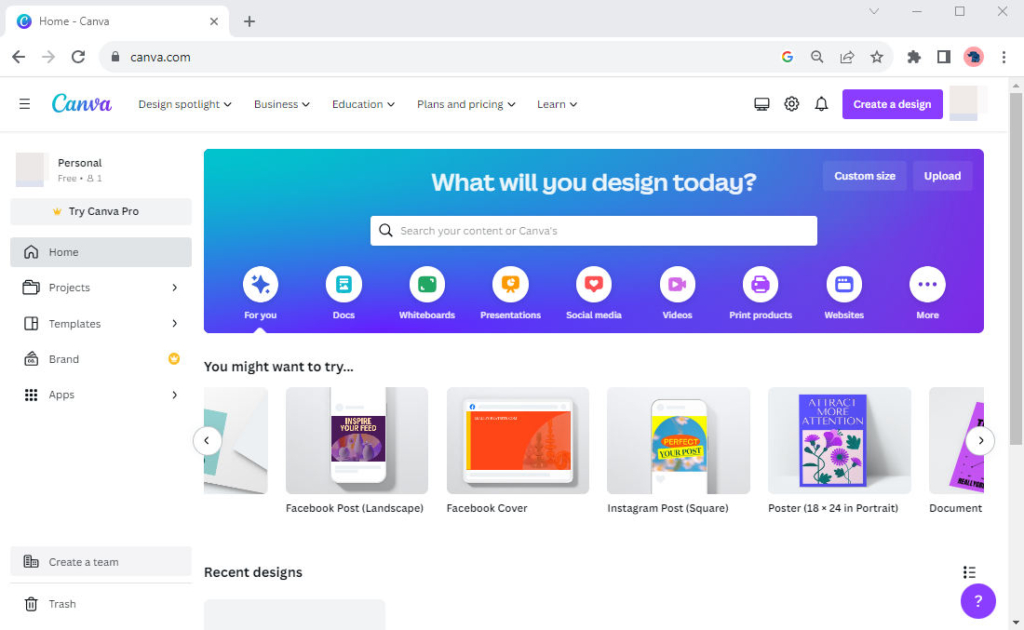
O Canva possui um poderoso removedor de fundo que permite obter facilmente uma imagem com fundo transparente no Canva. Abaixo estão as etapas que você deve saber sobre como tornar o fundo transparente no Canva.
- Passo 1. Visite a canva, e clique em Escolher arquivo > Escolher os arquivos para escolher uma foto do seu dispositivo.
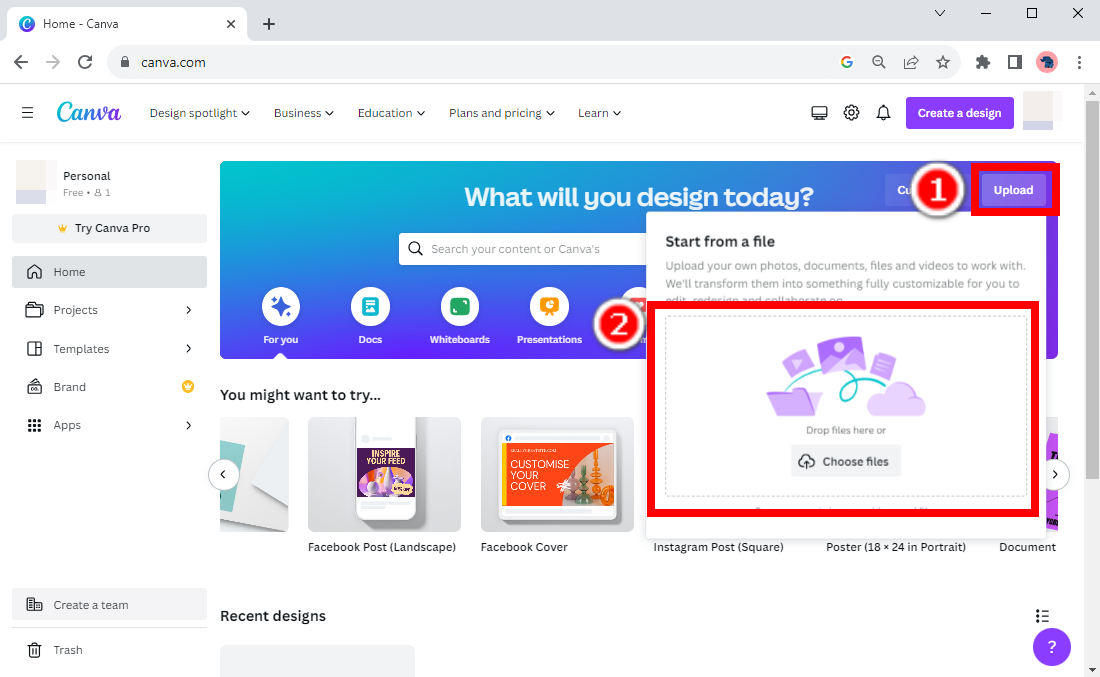
- Passo 2. Em seguida, você verá uma janela pop-up com a imagem carregada e dois botões. Em seguida, clique em Use em um novo design > Gráfico.
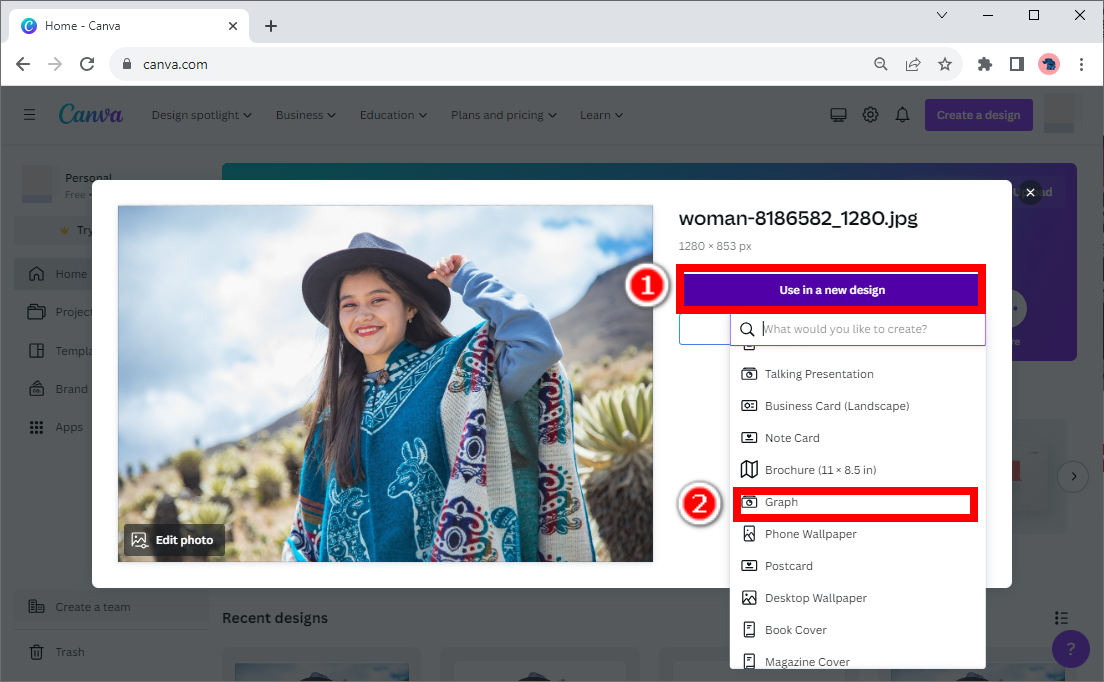
- Passo 3. Clique em Editar foto > Efeito> Removedor de BG.
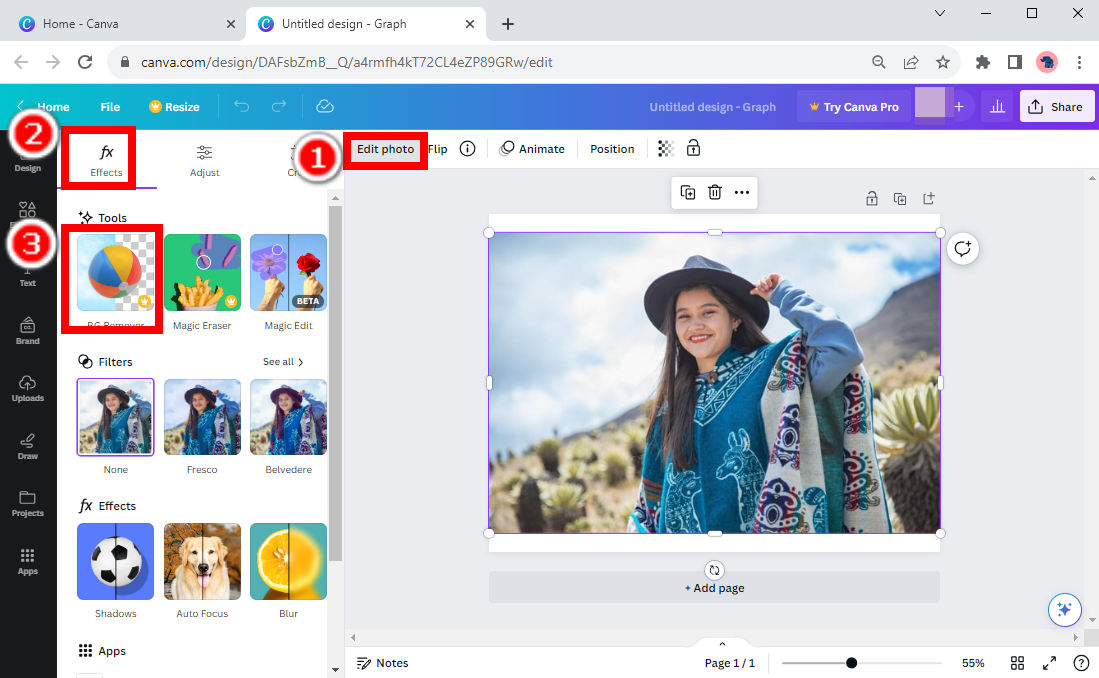
- Passo 4. Espere um pouco para permitir que o Canva torne o fundo transparente automaticamente. Então, bata Envie o > Baixar para salvar a imagem com fundo transparente no Canva. Marque a caixa de Fundo transparente e certifique-se de escolher o PNG formato antes de baixar para baixar a imagem com fundo transparente.
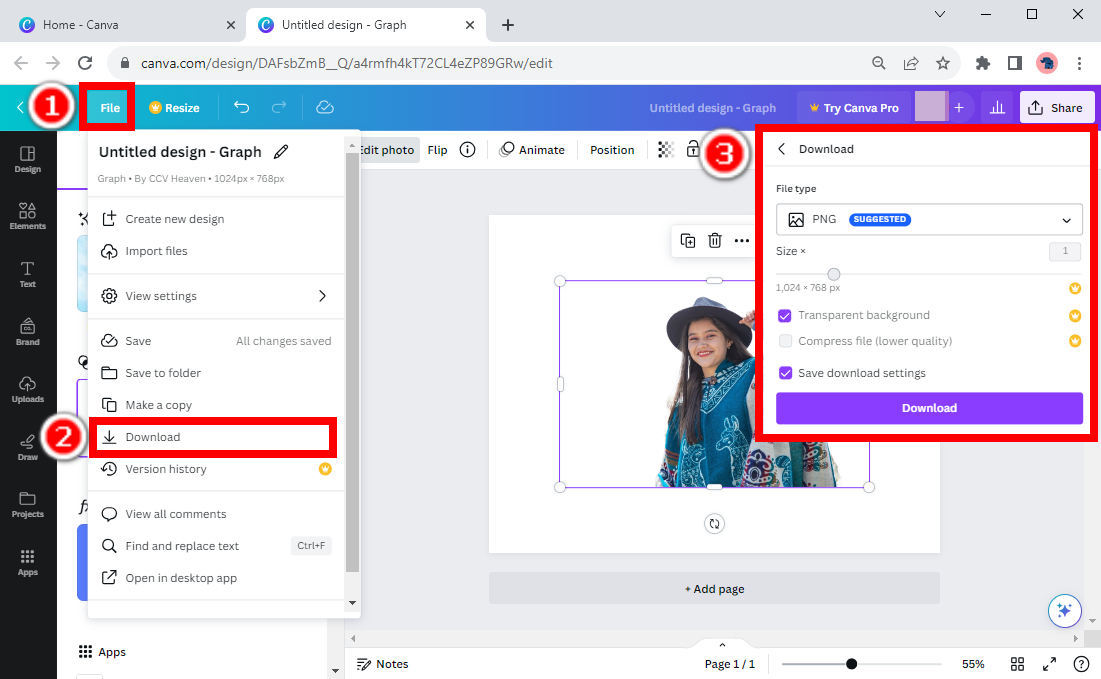
DICAS
BG Remover é uma ferramenta Canva Pro, que exige um pagamento de US$ 119.99 anuais ou US$ 14.99 mensais. Uma trilha gratuita de 30 dias está disponível após você pagar por qualquer plano.
Parte 3. Como tornar uma imagem transparente no Canva
Em vez de usar o Canva para imagens de fundo transparentes, você também pode tornar uma imagem inteira transparente com a ferramenta Transparência do Canva. Ao contrário do Removedor de BG, a ferramenta Transparência do Canva não custa nada.
Os textos abaixo mostram como deixar uma imagem transparente no Canva.
- Passo 1. Clique em Escolher arquivo > Escolher os arquivos e na janela pop-up, clique Use em novo design > Gráfico.
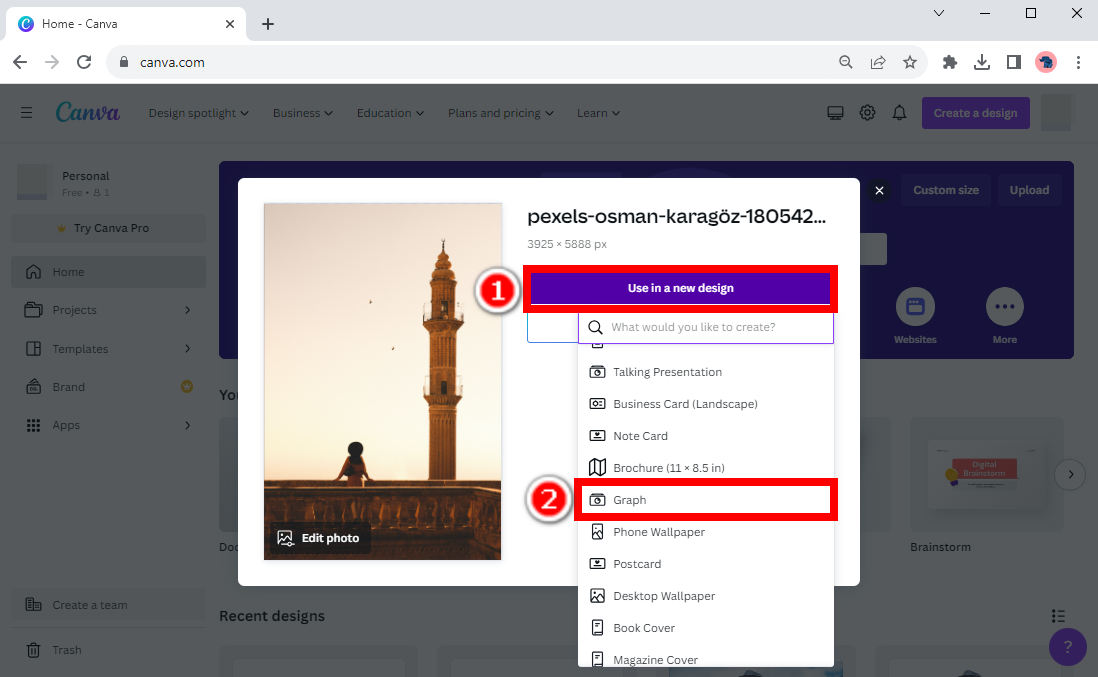
- Passo 2. Clique na imagem enviada para selecioná-la, uma barra de opções estará acima dela. Clique no ícone semelhante a um tabuleiro de xadrez e ajuste o nível de transparência em uma barra de rolagem suspensa.
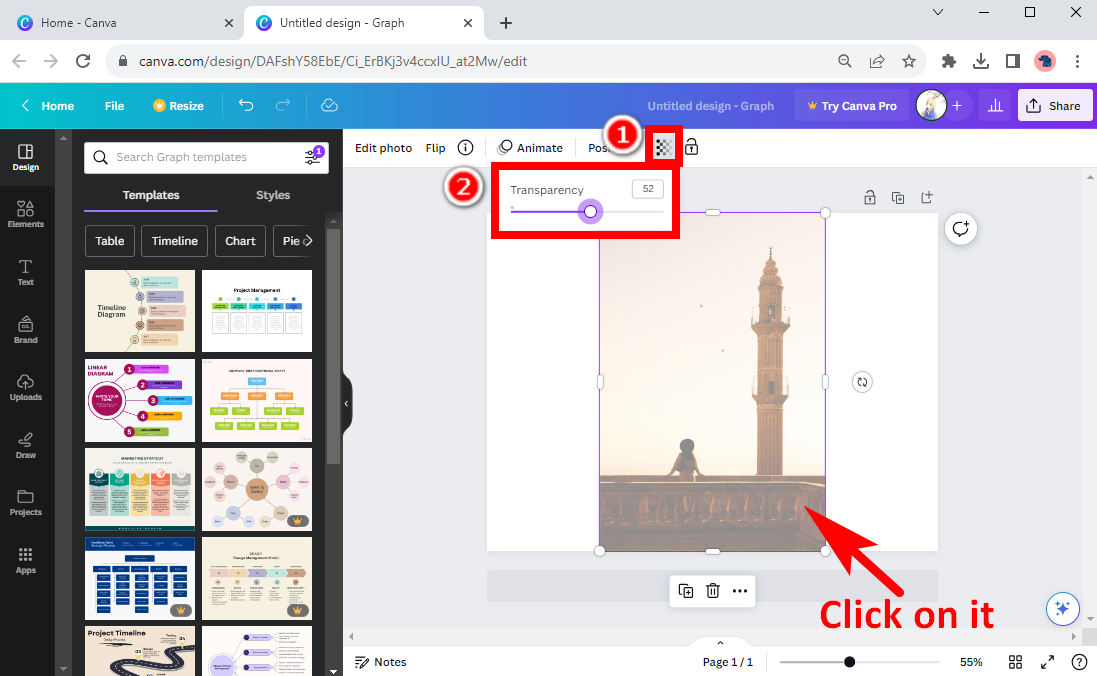
- Passo 3. Assim que terminar, clique em Envie o > Baixar para salvar a imagem transparente.
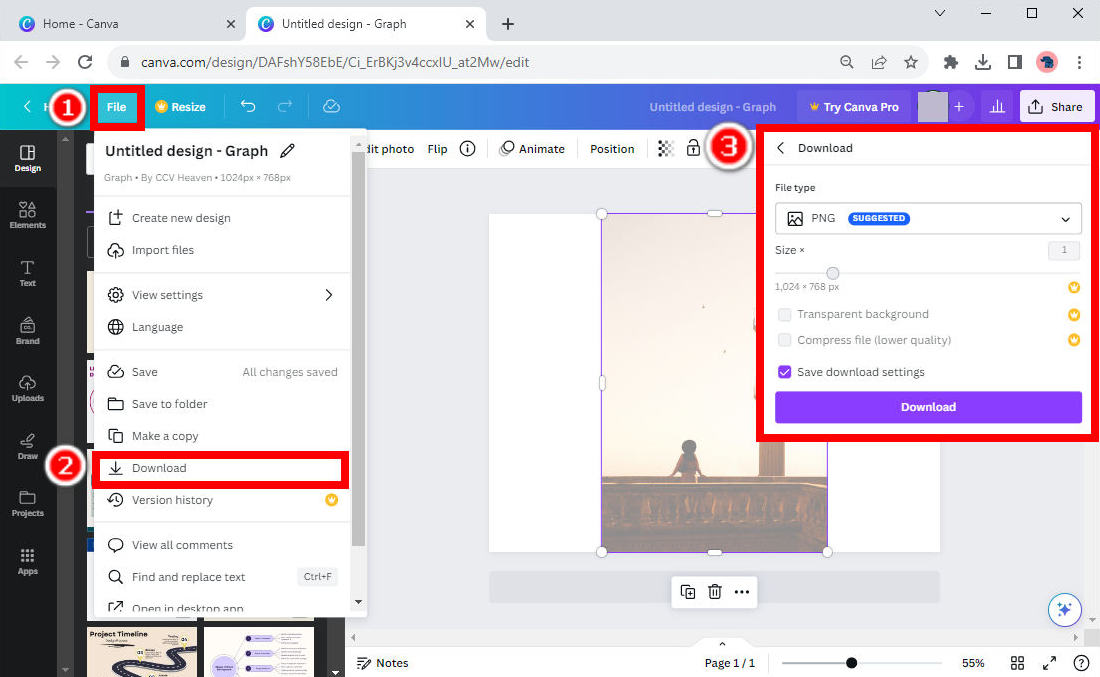
Parte 4. Como tornar o fundo transparente gratuitamente
Para usar o Canva para tornar o fundo transparente, você precisa pagar por uma conta Canva Pro. O preço é de US$ 119.99 por ano ou US$ 14.99 por mês. Se você é um usuário frequente do Canva, o preço pode parecer aceitável, pois lhe dá acesso às inúmeras ferramentas poderosas do Canva que facilitam muito o seu fluxo de trabalho. No entanto, se a sua necessidade é simplesmente tornar o plano de fundo transparente, isso é antieconômico. Portanto, recomendamos que você use alguns removedores de fundo online gratuitos.
Nesta parte, apresentaremos dois removedores de fundo da web convenientes e mostraremos em detalhes as etapas para obter um fundo transparente com eles. Vamos.
Qualquer Borracha
Qualquer Borracha é um removedor de fundo rápido que pode converter uma imagem em uma com fundo transparente gratuitamente com um clique. Devido a um algoritmo inteligente baseado em IA, ele pode tornar o fundo transparente rapidamente com um clique, garantindo a alta qualidade do resultado, que possui um recorte preciso com bordas limpas e suaves.
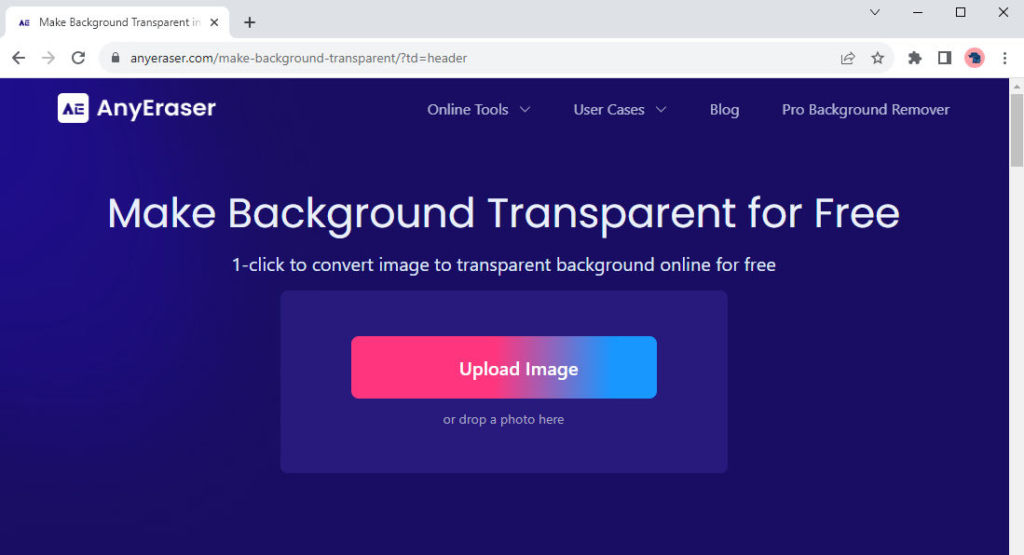
Mostraremos brevemente como fazer um fundo transparente com AnyEraser.
- Passo 1. Visite a Qualquer Borracha e carregue uma imagem. Você pode clicar em Carregar imagem para escolher um em seu dispositivo ou arraste e solte-o na janela.
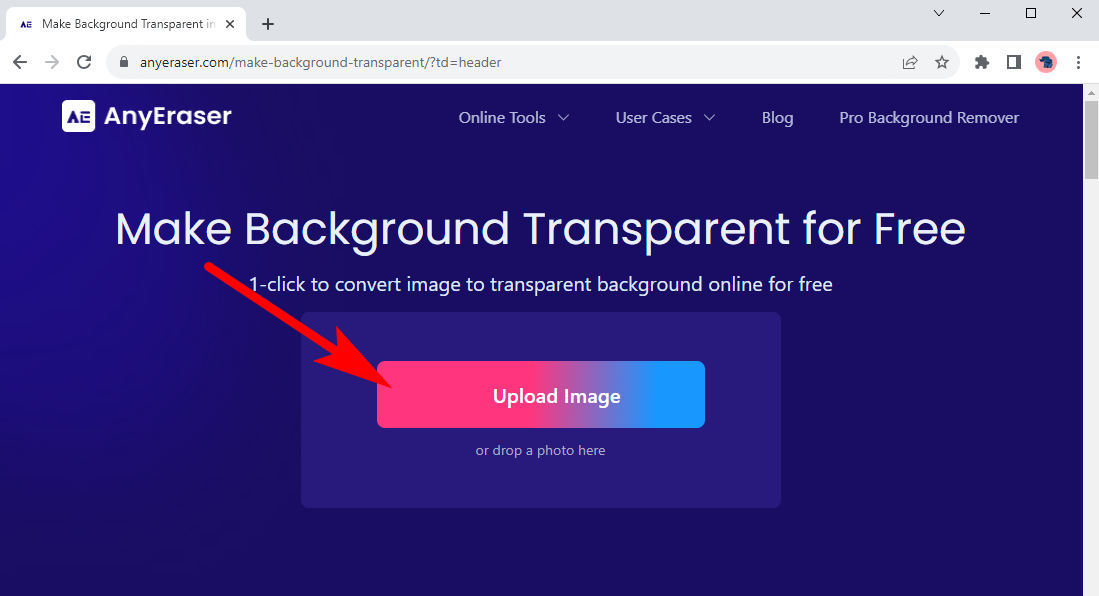
- Passo 2. Aguarde alguns segundos e, como você pode ver abaixo, o AnyEraser removerá o fundo da imagem com precisão. Bater Baixar para salvar a imagem com fundo transparente no seu dispositivo.
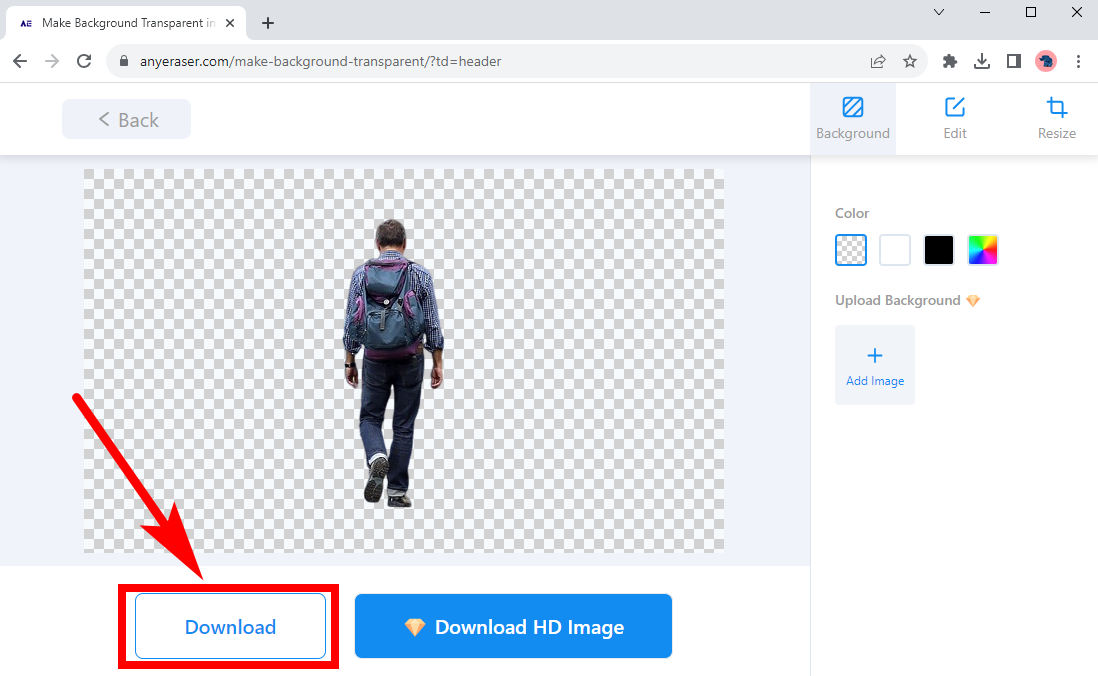
remover.bg
remover.bg também é uma boa opção para remover o fundo. Garante uma precisão de resultado consistente para imagens com vários fundos e permite editar ainda mais a imagem com um fundo transparente. Ele ainda permite apagar ou restaurar uma área manualmente se você não estiver satisfeito com o resultado.
Aqui estão as etapas de como tornar o fundo transparente com remove.bg.
- Passo 1. Visite a remover.bg e carregue uma imagem. Você pode clicar em Carregar imagem para escolher uma imagem do seu dispositivo ou arraste e solte uma na área designada.
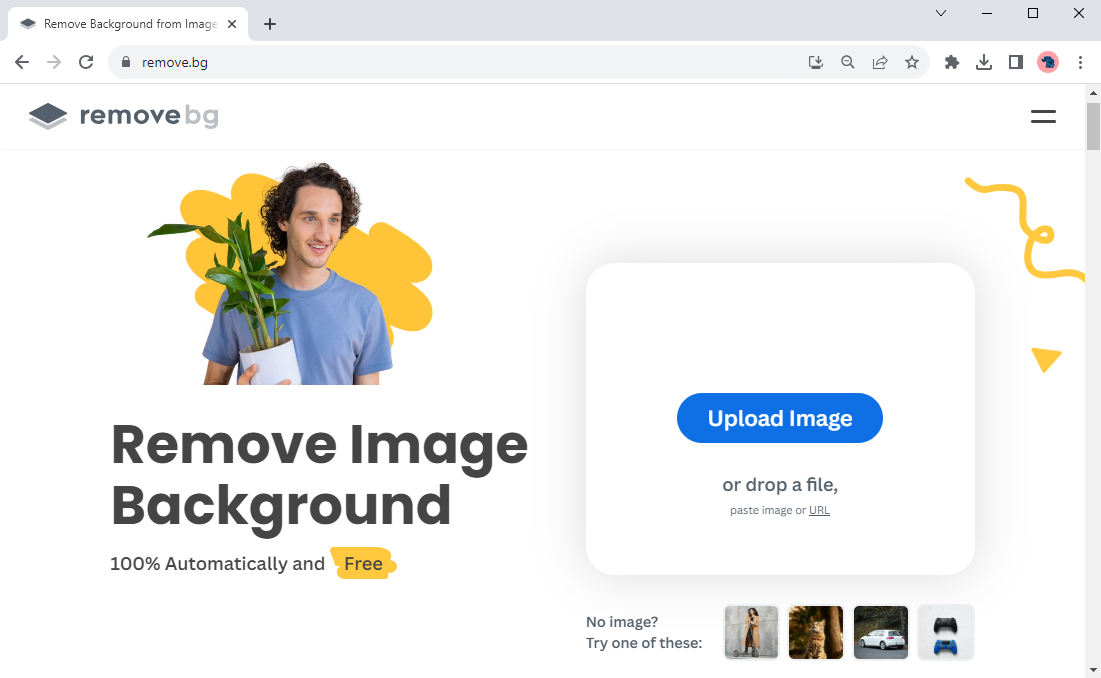
- Passo 2. O resultado sairá em alguns segundos. Acerte o Baixar botão para salvar a imagem com fundo transparente em seu dispositivo. Se desejar algumas modificações, clique em Editar.
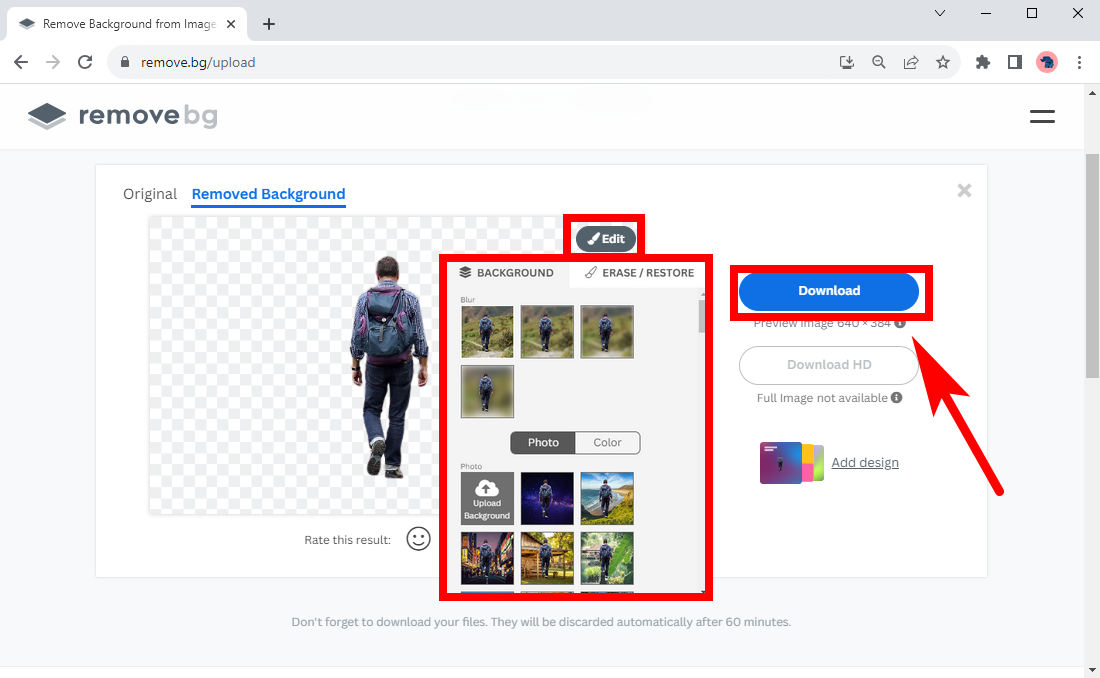
Conclusão
O Canva fornece às pessoas inúmeras ferramentas poderosas para atender aos seus diversos tipos de demandas. Por exemplo, as pessoas podem usar o Canva para criar fundos transparentes com seu poderoso removedor de BG. No entanto, o BG Remover, como muitas outras ferramentas, requer uma conta paga do Canva Pro. É um pouco antieconômico para quem quer apenas um removedor de fundo. Portanto, também explicamos como tornar o fundo transparente gratuitamente com dois removedores de fundo online — Qualquer Borracha e remova.bg.
Espero que você obtenha ajuda desta página!
Perguntas Frequentes:
1. Como deixar um fundo transparente no Canva?
1. Clique em Escolher arquivo para escolher uma foto do seu dispositivo.2. Aperte o Editar foto botão no canto inferior esquerdo.3. Escolher Efeito, Removedor de BG.
2. Como ajustar a transparência de uma imagem no Canva?
1. Faça upload de uma imagem e escolha Use em um novo design, Gráfico.2. Clique na imagem para selecionar.3. Clique no ícone em forma de tabuleiro de xadrez para ajustar o nível de transparência da imagem.
3. Posso deixar um logotipo transparente no Canva?
Sim. Ao baixar o logotipo criado no Canva, certifique-se de ter selecionado o PNG formato e marque a caixa de Fundo transparente para baixar um logotipo com fundo transparente.


